发布时间:2025-03-01 10:30:06
无论是由于误操作、系统崩溃还是人为错误,格式化后的硬盘数据丢失往往让人十分焦虑。不过还在,只要原始存储数据的位置没有被覆盖,那么后续可以选择执行数据恢复的方法还是蛮多的。那么,怎么恢复误格式化的硬盘数据呢?请不要过多的担心,下面就来分享六个效果高超的执行方法,一起来看下吧。

一、了解恢复原理
在学习恢复数据之前,先弄清楚数据在硬盘中的存储方式是挺重要的。打个比方,硬盘就像是个大仓库,数据按照一定的规则分别存放在仓库的不同角落。格式化操作时,系统只是把数据的存放位置标记给擦掉了,实际上并没有把数据从仓库里移走。因此,只要格式化后,原存储位置没有被新的数据覆盖,恢复数据的机会还是相当大的。

二、停止设备写入
其次,如果说发现硬盘被错误地格式化,应立即停止对该硬盘的一切读写行为。这是因为新写入的信息会覆盖掉旧有的数据,后续也会使得数据丢失变得难以恢复。以误格式化D盘为例,就应避免向D盘添加新文件,或在其上安装软件等。总之,应尽量减少不必要的操作,以最大程度地确保数据仍保存在硬盘中。

三、使用可靠软件
对于大多数家庭用户来说,使用数据恢复软件是一种便捷且经济的选择,像Superrecovery不仅价格低下,而且成功恢复文件的几率也非常高。另外也是因为格式化属于永久删除数据的方式之一,所以想要成功地恢复,比较好用的方法就是使用可靠的数据恢复软件。因此,如果说您不确哪一款恢复的效果比较好,可以直接试试看“Superrecovery”这款。
具体误格式化恢复的方法:
步骤1、首先,可以直接运行电脑上安装好的“Superrecovery”软件,安装完成之后双击打开,并直接进入到了“向导模式”。需要做的是选择需要恢复数据所在的目录。此外,您还需要设置一下软件的扫描方式和数据类型,并执行“扫描”的操作。
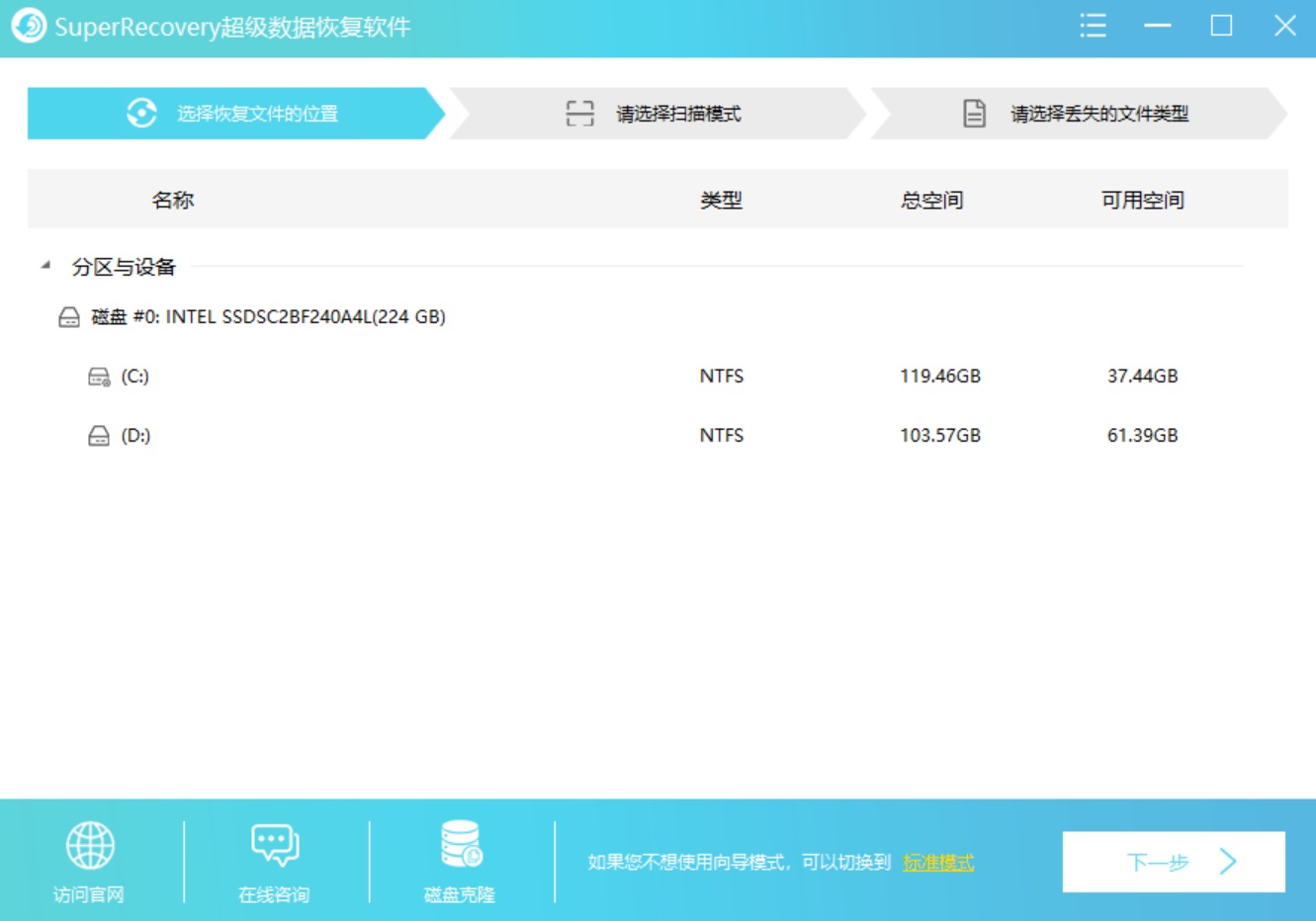
步骤2、等待软件扫描完成之后,可以免费地预览一下具体的列表,确认找到数据之后,点击“开始恢复”即可。此外,如果说当前没有扫描到需要恢复的数据,还可以返回到主界面,继续试试看“深度扫描”的功能。
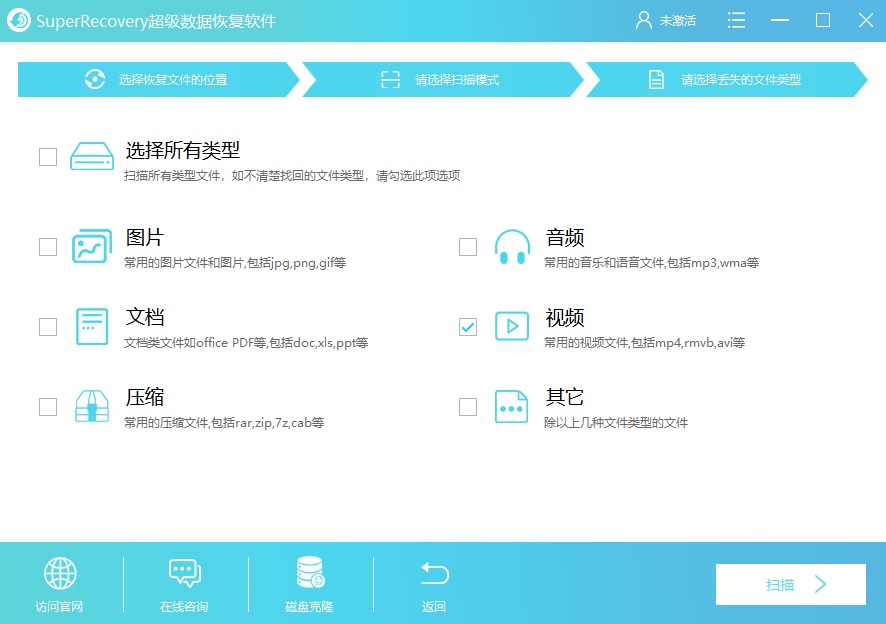
四、寻求专业帮助
此外,如果使用数据恢复软件不能恢复您需要的文件,或者硬盘受到了物理损坏,那么可能需要寻求专业的数据恢复服务。专业的数据恢复公司通常拥有先进的设备和技术,能够恢复因物理损坏、丢失的分区或严重损坏的文件系统而导致的数据丢失问题。当前专业服务通常会将硬盘送进无尘室中,通过硬盘的电子元件或磁头修复来恢复数据。这类服务价格较高,且需要较长的时间。

五、选择其他工具
当然了,针对硬盘数据误格式化恢复的操作,市面上还有很多其它的工具值得尝试。例如:File Rescue这款,该软件页面简洁明了,步骤清晰分明,贴心地准备了双重扫描模式,尽可能搜寻到你丢失的数据,并启动恢复。其较高的成功率,为我们提供了可靠的后盾。您只需要在电脑上打开这款软件,并且选择数据所在的磁盘位置,并且执行扫描的操作。等待扫描完成之后,选择到需要的数据并点击“开始恢复”按钮即可。
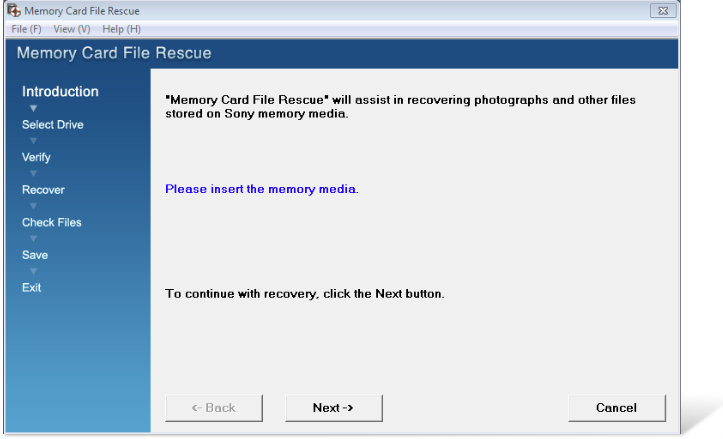
六、做好预防操作
除了上面分享的五个方法以外,为了防止今后再出现格式错误的问题,我们应当培养定期备份关键资料的良好习惯,例如:部分重要性比较高的资料可以备份在移动硬盘或云端存储上。此外,在操作硬盘时,必须小心谨慎,仔细阅读操作指南后再行动。如此一来,即便发生意外,也能降低数据丢失所带来的损害。
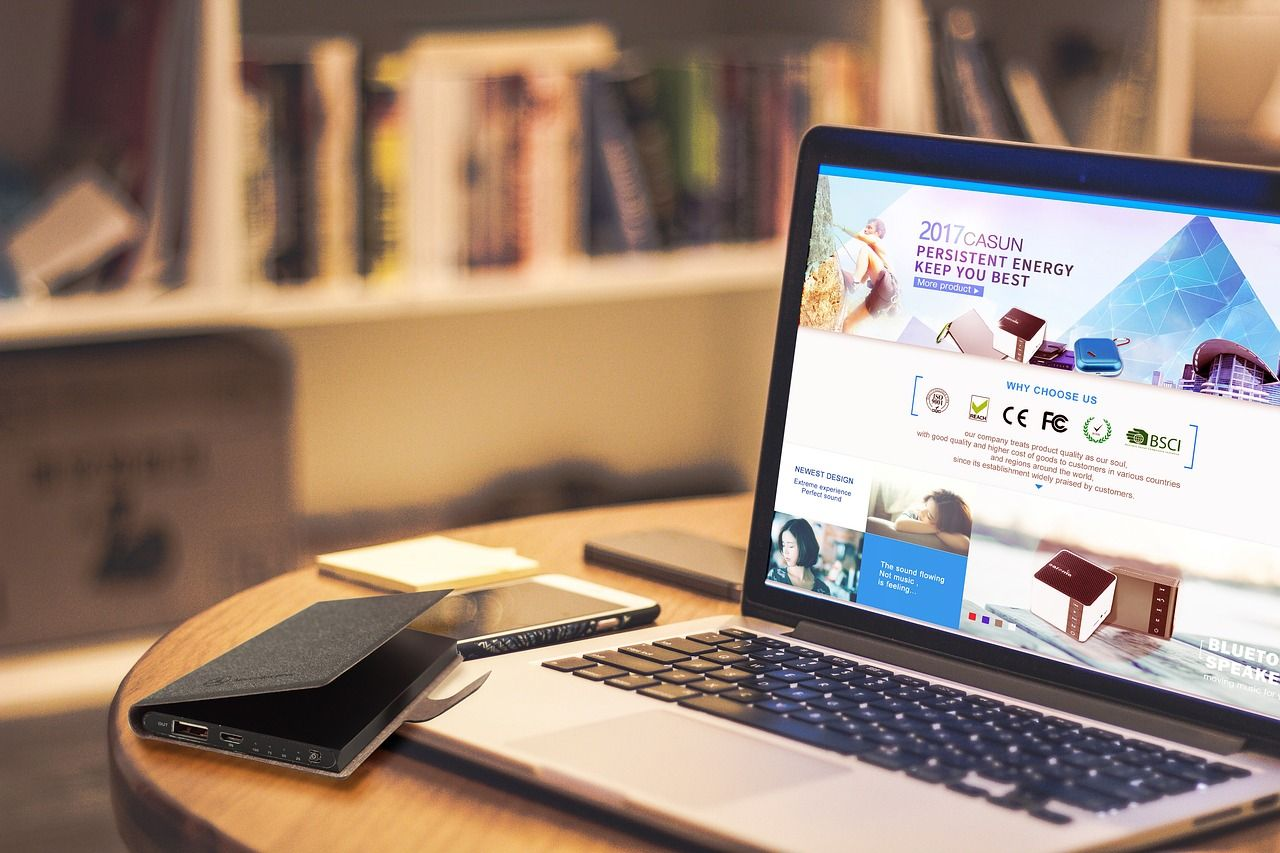
以上就是六个可以将硬盘误格式化数据恢复的方法了,相信您在看完之后所遇到的问题都能够被解决。最后总结一下:格式化通俗来讲,就是清除硬盘上的数据,使其恢复到初始状态的过程。硬盘格式化后,硬盘上原有的数据会被清空,硬盘从而可以重新存储新的数据。所以,想要完成恢复,必须先行停止数据的持续写入,并选择到一些合适的方法解决问题。温馨提示:如果您在使用Superrecovery这款软件的时候遇到问题,请及时与我们联系,祝您误格式化硬盘数据恢复操作成功。